
Innholdsfortegnelse:
- Trinn 1: Last ned FoldTronics -programvare
- Trinn 2: Enhetsdesign ved hjelp av programvaren
- Trinn 3: Eksporter lag for fabrikasjon
- Trinn 4: Fremstilling, montering og bretting
- Trinn 5: Klippe og perforere basisarket
- Trinn 6: Plassering av ledninger med kobberbånd
- Trinn 7: Isoleringsark
- Trinn 8: Lim fjell/daler som skal holdes etter bretting
- Trinn 9: Lodding
- Trinn 10: Folding
- Trinn 11: Lys det opp
- Forfatter John Day [email protected].
- Public 2024-01-30 11:24.
- Sist endret 2025-01-23 15:02.

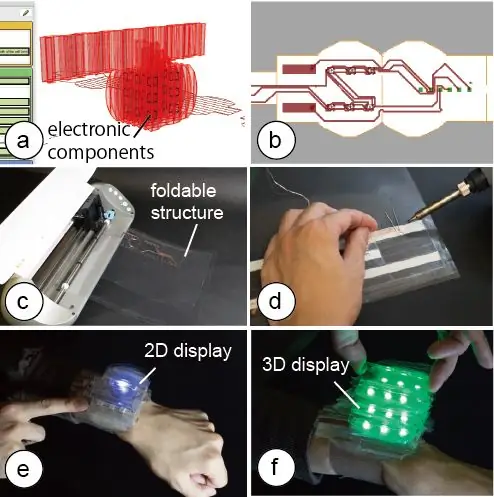
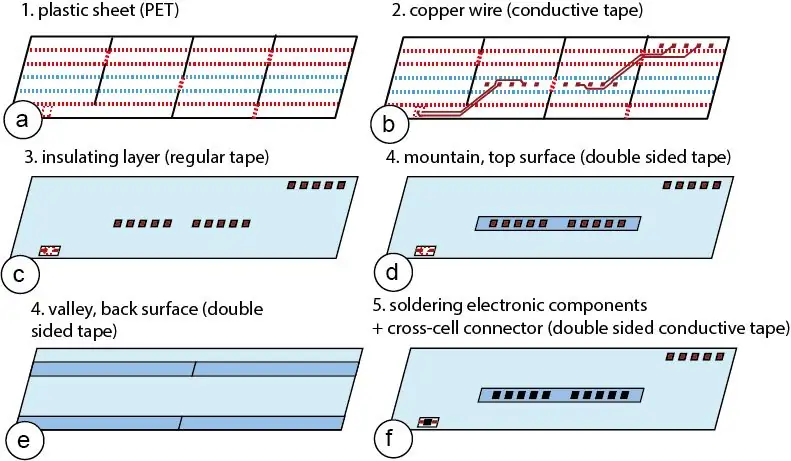
I denne opplæringen presenterer vi FoldTronics, en 2D-skjæringsbasert fabrikasjonsteknikk for å integrere elektronikk i 3D-brettede objekter. Nøkkeltanken er å kutte og perforere et 2D -ark ved hjelp av en skjæreplotter for å gjøre det sammenleggbart til en 3D -bikakestruktur; før bretting, plasserer brukerne de elektroniske komponentene og kretsene på arket.
Fremstillingsprosessen tar bare noen få minutter, slik at brukerne raskt kan lage prototyper for funksjonelle interaktive enheter. De resulterende objektene er lette og stive, og gir dermed vektfølsomme og kraftfølsomme applikasjoner. På grunn av honningkakene kan skapte gjenstander brettes flatt langs en akse og dermed transporteres effektivt i denne kompakte formfaktoren.
Bortsett fra en papirskjæremaskin trenger du følgende materialer:
- Klar PET -plastark/gjennomsiktig film
- Lim/folie av kobber
- Dobbeltsidig limark
- Ledende tape med dobbeltsidig teip
- Vanlig stor tape eller klebende vinyl
Trinn 1: Last ned FoldTronics -programvare
Designverktøyet for FoldTronics er implementert i 3D -editoren Rhino3D som en Grasshopper -forlengelse. Gresshoppe eksporterer lagene direkte til bikakeplaten, isolasjonstape og montering av fjell/dal. I tillegg, for å generere ledningene, implementerte vi et ULP -plugin til den elektroniske designprogramvaren EAGLE, som eksporterer ledningslaget og gjør stabelen med lag komplett.
Programvaren for vårt designverktøy finnes på GitHub:
Du kommer til å trenge:
- Den siste Rhino5 WIP
- Gresshoppe
- ØRN
- Illustrator
- Silhouette Studio
Trinn 2: Enhetsdesign ved hjelp av programvaren
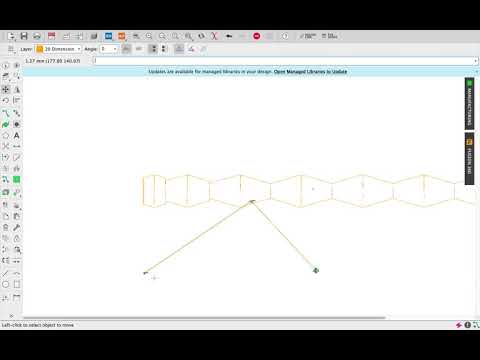
For å lage LED -kretsen, starter vi med å lage en 3D -modell i 3D -editoren Rhino3D som vi implementerte vår FoldTronics -plugin for. Etter å ha laget den grunnleggende formen til 3D -modellen, konverterer vi den til en bikakestruktur ved å trykke på "konverter" -knappen. Så snart algoritmen delte modellen inn i bikakecellene, vises resultatet i 3D -visningen.
Vi kan nå variere oppløsningen til bikaken ved å bruke den medfølgende glidebryteren for å finne den beste avveiningen mellom høyere oppløsning og å ha nok plass i cellene til å huse lysdioden, batteriet og krysscellekontakten.
Oppløsningsglidebryteren endrer både antall kolonner og antall celler samtidig fordi endring av oppløsningen for kolonner og rader separat ville føre til at den endelige formen avviker fra den opprinnelige formen.
For å legge til LED, batteri og krysscellekontakt, velger vi dem fra listen over komponenter fra menyen og legger dem til ved å klikke på den respektive knappen. Dette oppretter automatisk en 3D -modell av en boks som representerer størrelsen på den valgte elektroniske komponenten. Vi kan nå dra LED -en og andre elektroniske komponenter til et sted i 3D -volumet. I tilfelle vi ved et uhell plasserer en komponent i en fold eller en ugyldig celle, flyttes den automatisk til den neste gyldige cellen.
- Importer en 3D -modell i Neshorn.
- Kjør "Grasshopper" og åpne "HoneycombConvert_8.gh".
- Velg modellen i Neshorn og høyreklikk på en brep -komponent og "Sett en brep" på Grasshopper.
- Åpne "Fjernkontrollpanel" i View of Grasshopper.
- Endre bredden på cellen ved hjelp av glidebryteren.
- Konverter modell til en bikakestruktur og 2D -kuttdata ved å klikke "Konverter honningkake".
- Flytt komponenten (blå farge) og endre størrelsen ved å "velge komponenter fra denne listen." (fremdeles konstruksjon)
- Opprette komponentdata ved å klikke på "opprett komponenter".
- Opprette 2D -dataene ved å klikke på "Lag kuttdata."
- Eksporter kuttelinjer med "utvalgte objekter" som AI -fil.
Trinn 3: Eksporter lag for fabrikasjon

Når vi er ferdige med å plassere de elektroniske komponentene, trykker vi på "eksport" -knappen for å generere lagene for fabrikasjon. Ved eksport oppretter 3D -editor -pluginet alle lagene i fabrikasjonsbunken som 2D -tegningsfiler (. DXF -filformat) bortsett fra laget som inneholder ledningene, som vil bli opprettet separat i et senere trinn i prosessen.
For å generere det manglende ledningslaget, åpner brukerne 2D -filen til bikakestrukturen i den elektroniske designprogramvaren EAGLE og kjører vår tilpassede EAGLE ULP -plugin. Programtillegget genererer et kretskort på størrelse med bikakemønsteret og konverterer deretter hver farget firkant tilbake til en elektronisk komponent (dvs. LED, batteri og krysscellekontakt). Med de elektroniske komponentene allerede på arket, kan brukerne nå lage skjematikken. Til slutt kan brukerne bruke EAGLEs auto-ledningsfunksjon til å lage hele kretsen på arket som fullfører det siste manglende laget for fabrikasjon.
** For øyeblikket er ULP -plugin under bygging. Du må sette komponentene manuelt.
Trinn 4: Fremstilling, montering og bretting
Nå kan vi begynne å legge de genererte lagene sammen. For å lage lagene trenger vi bare å kutte 2D -tegningen til hvert lag (. DXF -filformat) i riktig rekkefølge ved å bruke skjæreplotteren.
Trinn 5: Klippe og perforere basisarket

Vi setter først inn grunnarket (PET -plast) i kutteren og kutter og perforerer det for å lage fjell-, dal- og spaltelinjer samt markørene for de elektroniske komponentene. FoldTronics -prosessen perforerer bare arket fra toppen og skiller mellom fjell- og dallinjer ved hjelp av separate visuelle notasjoner (stiplete linjer for fjell vs. stiplete linjer for daler) siden de krever bretting i motsatte retninger senere. Alternativt kan FoldTronics-prosessen også perforere arket fra begge sider, dvs. perforere fjellene fra toppen og daler fra bunnen, men dette krever at arket settes inn på nytt i skjæreplotteren.
Mens alle slissene er skåret gjennom, er konturen til bikaken bare perforert for å holde den koblet til hovedarket, noe som gjør at vi kan behandle arket videre med skjæreplotteren i de neste trinnene. Til slutt er også områdene der elektroniske komponenter skal loddes på perforert for å gjøre det lettere å finne ut hvilken komponent som går hvor.
For objektene som brukes i dette papiret, bruker vi PET -plastark, tykkelse 0,1 mm og kutter arkene med en skjæreplotter (modell: Silhouette Portrait, innstillingsskjæring: blad 0,2 mm, hastighet 2 cm/s, kraft 10, innstillinger perforering: blad 0,2 mm, hastighet 2 cm/s, kraft 6).
Trinn 6: Plassering av ledninger med kobberbånd


Deretter legger vi et lag med ensidig kobberbånd (tykkelse: 0,07 mm) over hele arket. Vi legger arket tilbake i skjæreplotteren med kobbersiden opp, og utfører deretter filen for å kutte ut formen på ledningene som er konfigurert for å sørge for at den ikke skjæres inn i grunnarket (skjæreinnstillinger: blad 0,2 mm, hastighet 2 cm /s, kraft 13). Etterpå skreller vi av kobberbåndet som ikke er en del av ledningene.
Trinn 7: Isoleringsark
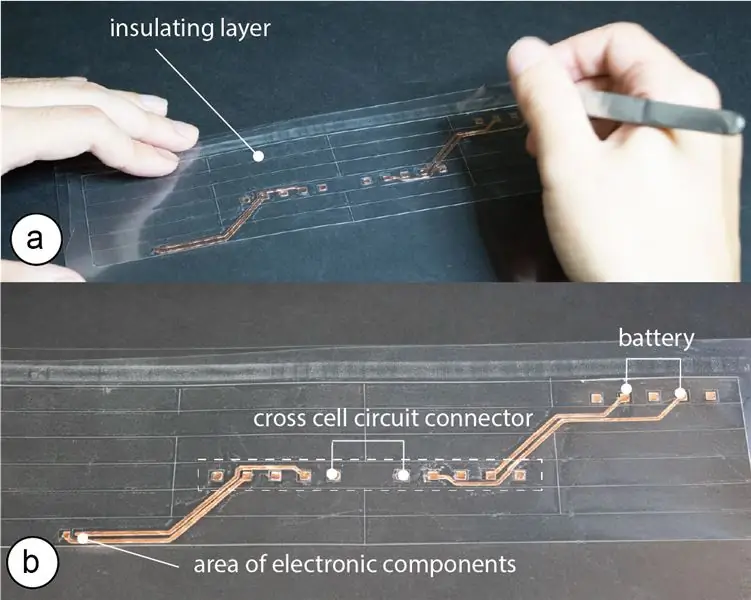


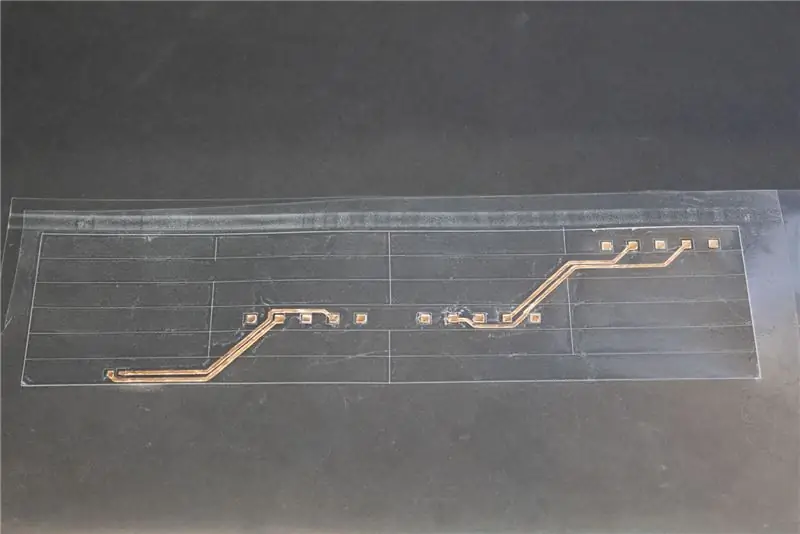
For å forhindre kortslutning fra ledninger som berører etter at du har brettet grunnarket, legger vi til et isolerende lag. For dette legger vi et lag med vanlig ikke-ledende tape over hele arket (tykkelse: 0,08 mm). Vi legger arket tilbake i skjæreplotteren, som fjerner isolasjonstapen bare i de områdene som har trådender som enten vil være koblet til elektroniske komponenter eller som bruker vår nye krysscellekontakt. Vi bruker skjæreinnstillingene: blad 0,1 mm, hastighet 2 cm/s, kraft 4.
Trinn 8: Lim fjell/daler som skal holdes etter bretting
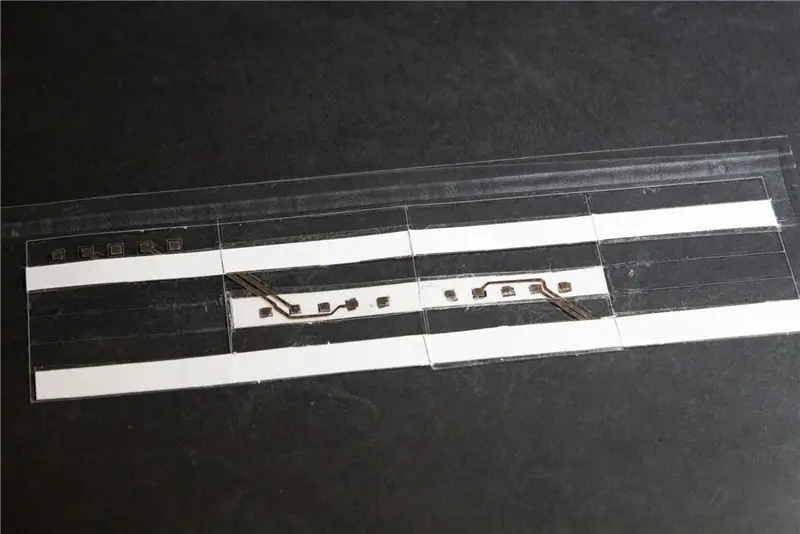
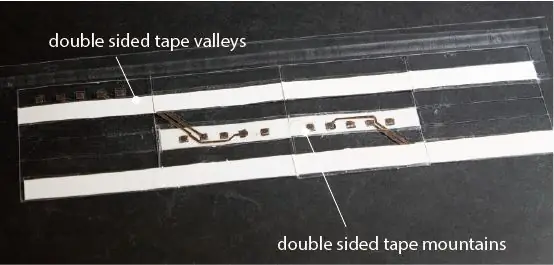
I det neste trinnet legger vi et lag med vanlig dobbeltsidig tape på arket både på bunnen og toppen. Den dobbeltsidige tapen brukes til å koble daler og fjell som holder bikakestrukturen sammen etter bretting (fjell limes fra toppen av arkene mens daler limes fra bunnen). Etter at arket er satt inn i skjæreplotteren, kuttes den dobbeltsidige tapen ut i alle områder som ikke skal teipes sammen (skjæreinnstillinger: blad 0,2 mm, hastighet 2 cm/s, kraft 6). I tillegg, for tapede daler/fjell som også bærer en tverrcellet kretskontakt, kutter plotteren ut områdene som trengs for de elektroniske tilkoblingene. Etter å ha kuttet begge sider, skreller vi av det gjenværende dobbeltsidige båndet.
Trinn 9: Lodding
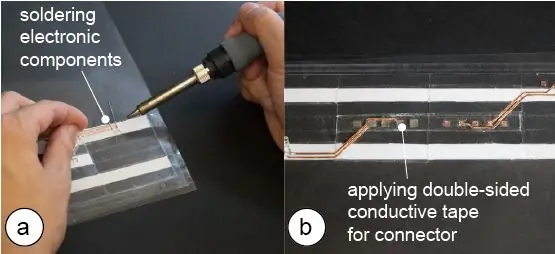

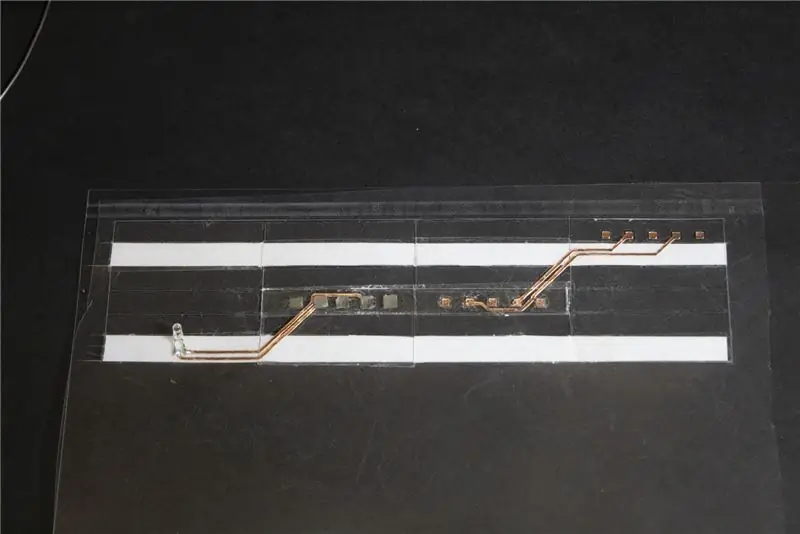
I et siste trinn før lodding kuttet vi nå av bikakemønsteret for å koble det fra arket. Deretter lodder vi de elektroniske komponentene (LED, batteri) på ledningene ved hjelp av et loddejern. Hvis komponentene er små og vanskelige å lodde, kan vi også bruke loddemasse som et alternativ. Siden det er vanskelig å lodde krysscellekontakten, bruker vi dobbeltsidig ledende tape for å opprette forbindelsen.
Trinn 10: Folding



Vi bretter nå bikaken sammen.
Trinn 11: Lys det opp

Kretsen din er klar!
Anbefalt:
DIY -- Hvordan lage en edderkopprobot som kan kontrolleres ved hjelp av smarttelefon ved hjelp av Arduino Uno: 6 trinn

DIY || Hvordan lage en edderkopprobot som kan kontrolleres ved hjelp av smarttelefon ved hjelp av Arduino Uno: Mens du lager en edderkopprobot, kan du lære så mange ting om robotikk. Som å lage roboter er både underholdende og utfordrende. I denne videoen skal vi vise deg hvordan du lager en Spider -robot, som vi kan bruke ved hjelp av smarttelefonen vår (Androi
Lag en kartbok ved hjelp av Google Maps: 17 trinn (med bilder)

Lag en kartbok ved hjelp av Google Maps: Forleden så jeg på bokhandelen for en gateguide for DuPage County, IL siden kjæresten min bor der og trenger et detaljert gatekart. Dessverre var den eneste de hadde i nærheten en for Cook County (som denne
Hvordan lage en drone ved hjelp av Arduino UNO - Lag en quadcopter ved hjelp av mikrokontroller: 8 trinn (med bilder)

Hvordan lage en drone ved hjelp av Arduino UNO | Lag en Quadcopter ved hjelp av mikrokontroller: Introduksjon Besøk min Youtube -kanal En Drone er en veldig dyr gadget (produkt) å kjøpe. I dette innlegget skal jeg diskutere hvordan jeg får det billig? Og hvordan kan du lage din egen slik til en billig pris … Vel, i India er alle materialer (motorer, ESCer
Sammenleggbare høyttalerkabinetter: 4 trinn (med bilder)

Sammenleggbare høyttalerkabinetter: Du har kanskje sett disse i Make -bloggen. Slik lager du din egen
Lag ditt eget tastatur med integrert trackballmus: 5 trinn

Lag ditt eget tastatur med integrert trackballmus: Oppsettet for hjemmemaskinen min ligner omtrent på en mediasenter -PC. Jeg har en liten Shuttle PC koblet til et stort 37 "1080p LCD -panel som hovedmonitor. Som ungkar som leier et hus med venner, er min PC i samme rom som sengen min, og det er mange
